Sådan fjerner du AI-søgehistorik fra Bing Talk
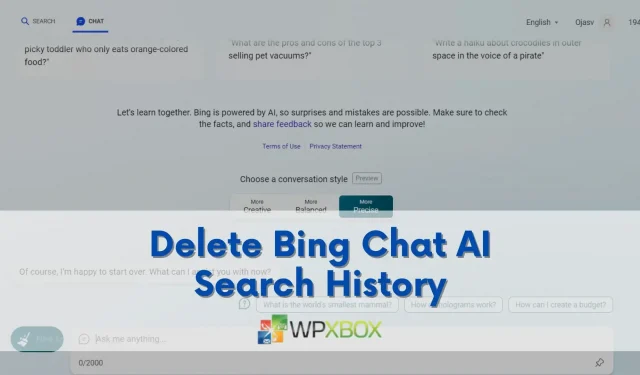
Lanceringen af ChatGPT-drevet Bing Chat AI tiltrækker flere brugere, da Microsoft konkurrerer mod Google på søgemaskinemarkedet. Hvis du er en af disse nye brugere, kan du være interesseret i at lære, hvordan du fjerner din Bing Chat AI-søgehistorik af grunde som at rense din søgehistorik eller bekymringer om privatlivets fred. Trinnene i dette indlæg vil guide dig gennem processen med at slette din Bing Chat AI-søgehistorik.
Hvorfor ville du fjerne Bing Chat AI-søgehistorik?
Af en række årsager bør du fjerne din Bing Chat AI-søgehistorik. Blandt de mest typiske er:
- Bekymringer om privatlivets fred: Du ønsker måske ikke, at Bing Chat AI-søgninger eller chats på din enhed eller konto skal være synlige for andre. At slippe af med din søgehistorik kan beskytte dine private oplysninger og præferencer mod nysgerrige øjne.
- Ryd op i din søgehistorik: Din søgehistorik kan indeholde en masse aktuelle eller ubrugelige forespørgsler. Dine søgninger vil være mere frugtbare og fylde mindre, hvis du sletter din søgehistorik.
- Din personalisering bliver nulstillet: Du kan ændre, hvordan Bing Chat AI tilpasser dine forslag og resultater afhængigt af dine tidligere søgninger. Du kan genstarte din søgning ved at slette din søgehistorik for at modtage nye ideer og resultater fra Bing Chat AI.
Er historien om Bing Search og Bing Chat identisk?
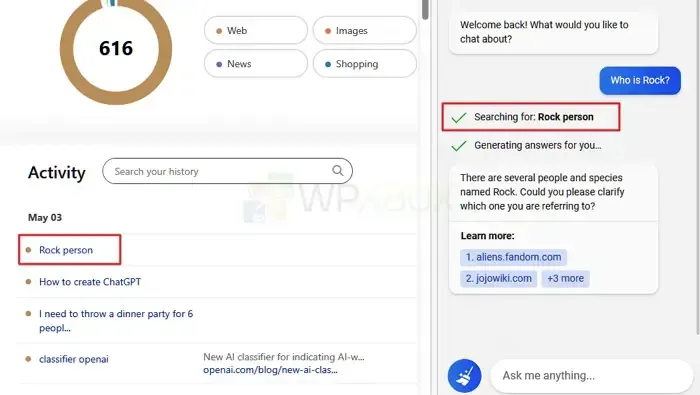
Selvom de ikke er det, grupperer Microsoft dem sammen. Derfor bliver du nødt til at skelne mellem de søgninger, der blev indtastet direkte i Bing-søgefeltet, og dem, der blev brugt til Bing AI Chat, når du sletter søgehistorikken fra din konto.
Husk også, at din forespørgsel ændres, når du bruger Bing Chat. Hvis du f.eks. skriver Hvem er rock, kan søgeresultaterne læse Rock person. Ordet “Rock Person” gemmes af Microsoft i søgehistorikken.
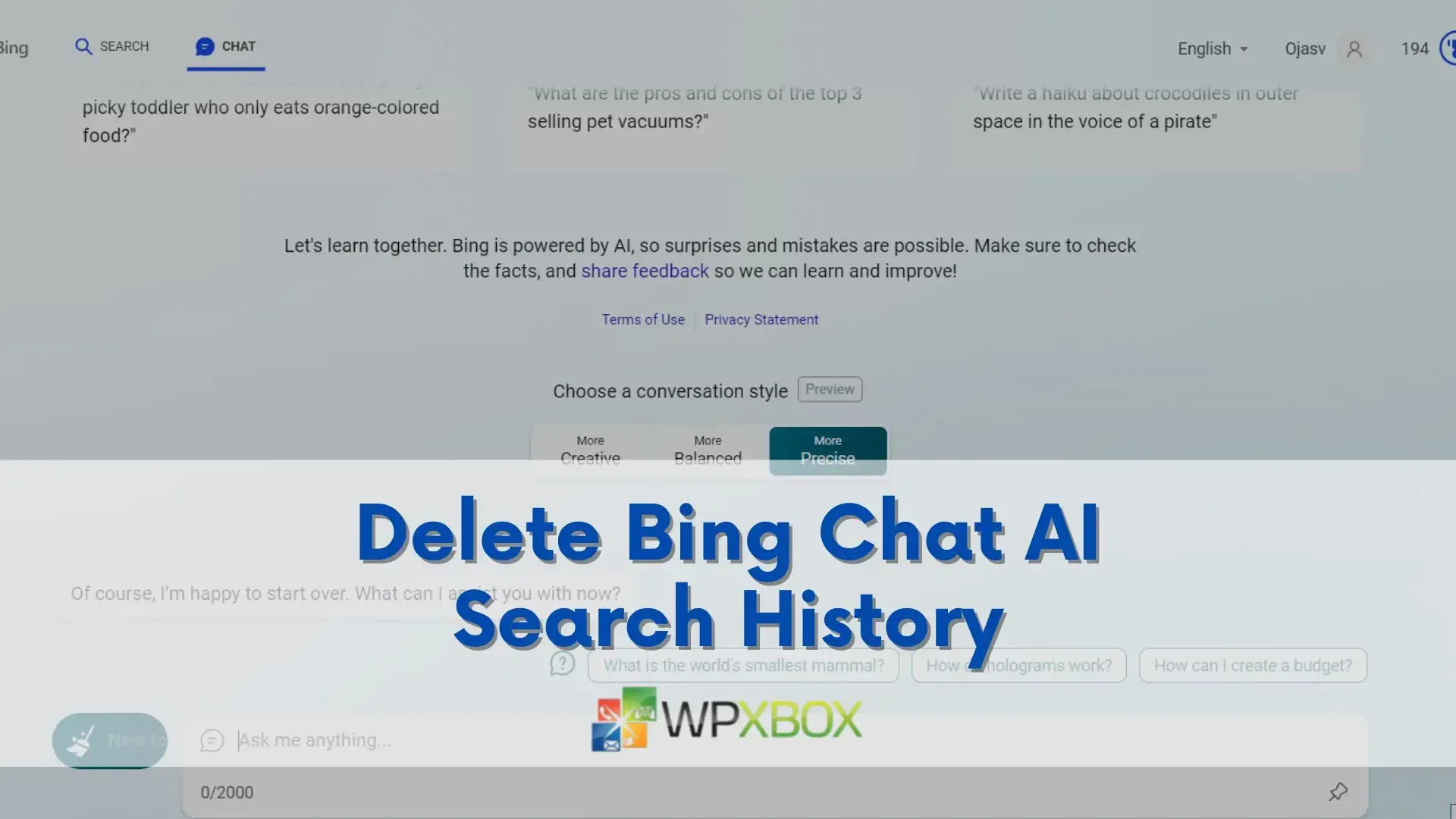
Sådan fjerner du AI-søgehistorik fra Bing Talk
Direkte fra Bing AI-chatwebstedet kan du fjerne din søgehistorik. Enten hele søgehistorikken eller specifikke søgninger kan slettes. Derudover har du mulighed for søgeordsbaseret filtrering af søgehistorikken. Log ind på din Microsoft-konto, før du fortsætter med nedenstående trin. Derudover skal du bruge Microsoft Edge-browseren, da det er den eneste, der i øjeblikket understøtter Bing AI Chat. Lad os se på procedurerne:
- Ved at vælge menusymbolet i øverste venstre hjørne af Bing AI-samtaleskærmen kan du besøge din Microsoft Bing Search-historikside.
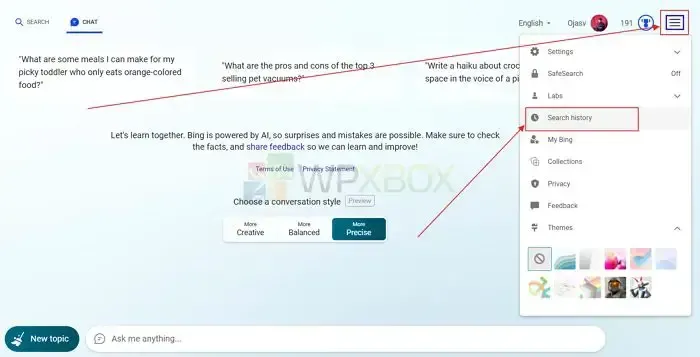
- Hold markøren over den valgte post for at få vist skraldespandsikonet, og klik på den for at fjerne et specifikt udtryk eller nøgleudtryk.
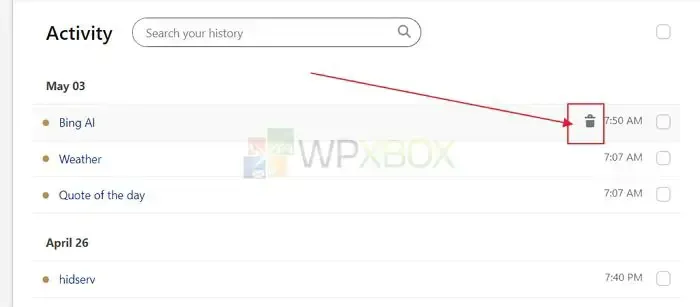
- Klik på afkrydsningsfeltet ud for hver post, du vil fjerne, for at slette det hele på én gang.
- Rul til Aktivitet efter at have valgt flere poster, og klik derefter på knappen Ryd.
- Alternativt kan du indtaste nøgleordet ud for Aktivitet og trykke på Enter for at søge efter en specifik post. Vælg derefter flere poster for at slette dem alle på én gang ved at klikke på skraldespandsikonet.
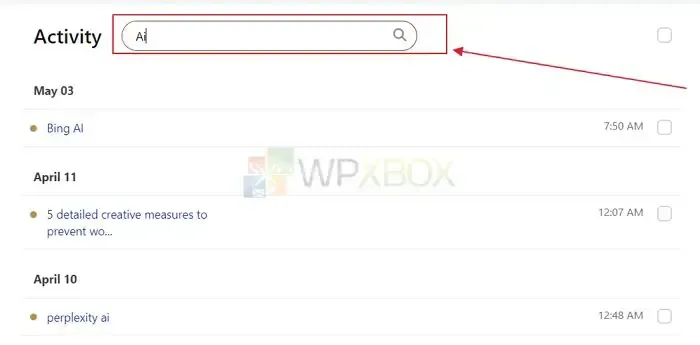
- Klik på Administrer eller Ryd din søgehistorik i højre kolonne, og vælg derefter Ryd alle for at slette alle dine tidligere Bing-søgninger. Fordi denne handling ikke kan vendes, skal du være forsigtig.
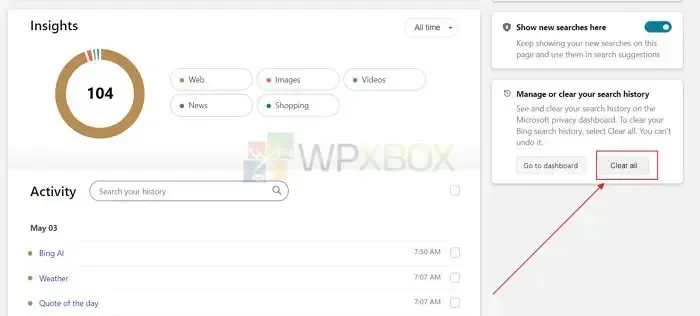
Konklusion:
I den moderne verden, hvor dine data og præferencer kan hjælpe virksomheder på utallige måder, er det et behov at have mere kontrol over din søgehistorik. Ved at fjerne bestemte poster fra din søgehistorik kan du ændre de søgeforslag, der vises. Hvis det bruges korrekt, er Bing Chat AI et fantastisk værktøj til at strømline din arbejdsgang og spare tid. Vi stoler på, at du har lært noget af denne artikel. Sørg for at sprede budskabet til alle, hvis det er muligt.


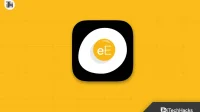
Skriv et svar